PyCharm — это одна из лучших сред разработки для написания программ на языке Python. Программа распространяется как в профессиональной версии, которая стоит денег, так и в версии для сообщества. Профессиональная версия имеет больше возможностей, в этой статье будет рассмотрена установка PyCharm Ubuntu 16.04, как профессиональной, так и бесплатной версии.
Все рассмотрено очень подробно, поэтому проблем с установкой возникнуть не должно. Но сначала давайте рассмотрим отличительные особенности этой IDE.
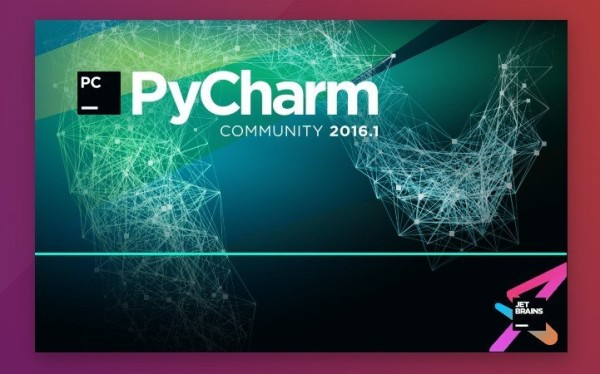
Особенности PyCharm
Среда разработки программного обеспечения на языке Python имеет такие особенности:
- Подсветка синтаксиса;
- Автоотступы и форматирование кода;
- Автозавершение кода;
- Подсветка блочных и строковых комментариев;
- Выделение ошибок в реальном времени;
- Сворачивание фрагментов кода;
- Легкая навигация по коду и поиск;
- Анализ кода;
- Настраиваемые вставки кода;
- Рефракторинг Python;
- Документация.
Отличия между профессиональной платной версией и бесплатной вы можете посмотреть на официальной странице.
Установка PyCharm Ubuntu 16.04 с помощью umake
В Ubuntu есть очень полезный инструмент командной строки для разработчиков — Umake, который позволяет очень легко установить ряд инструментов разработки. Среди них Android Studio, Visual Studio Code, Ubuntu SDK, Eclipse, Arduino и другие. PyCharm тоже принадлежит к числу этих инструментов.
Чтобы установить PyCharm Ubuntu 16.04 с помощью umake вам нужно сначала установить саму утилиту Umake. Возможно, она уже установлена в вашей системе, но если нет, мы можем установить самую последнюю версию из PPA репозитория. Для этого выполните команды:
sudo add-apt-repository ppa:ubuntu-desktop/ubuntu-make
$ sudo apt-get update
$ sudo apt-get install ubuntu-make
После того, как umake будет установлена, может быть выполнена установка PyCharm в Ubuntu 16.04, для этого выполните:
umake ide pycharm
Для установки платной, профессиональной версии выполните:
umake ide pycharm-professional
Если программа вам больше не нужна, вы можете очень просто ее удалить. Для этого выполните:
umake -r ide pycharm
Установка PyCharm Ubuntu 16.04 и LinuxMint
Вы можете также использовать неофициальный PPA чтобы установить PyCharm Ubuntu 16.04. Этот репозиторий поддерживает различные версии Ubuntu, в том числе более ранние, начиная от Ubuntu 14.04. Для добавления репозитория выполните:
sudo add-apt-repository ppa:mystic-mirage/pycharm
$ sudo apt-get update
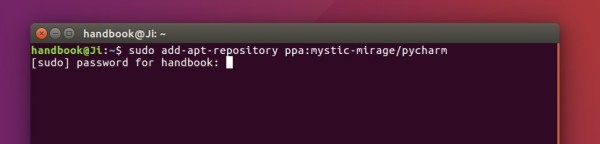
Для установки бесплатной версии используйте такую команду:
sudo apt-get install pycharm-community
После ее выполнения будет загружено около 120 Мегабайт данных. Для установки профессиональной версии выполните такую команду:
sudo apt-get install pycharm
На этот раз уже будет загружено 160 Мб. После установки вы можете найти программу в главном меню Unity. Вот так будет выглядеть главное окно:
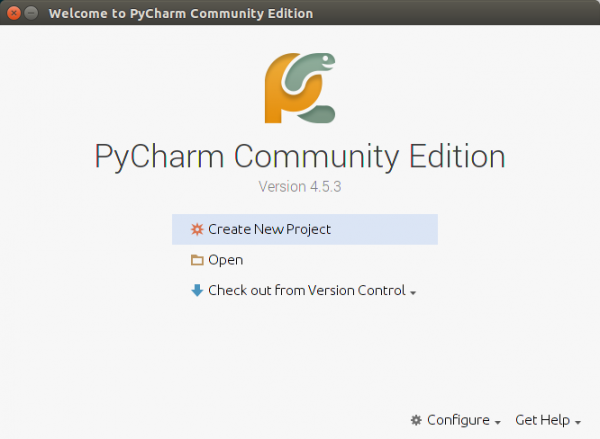
Удаление PyCharm
Чтобы удалить PyCharm, установленный с помощью описанного выше метода из PPA используйте такую команду:
sudo apt-get remove pycharm-community
Для удаления профессиональной редакции выполните:
sudo apt-get remove pycharm
Затем вы можете удалить репозиторий:
sudo add-apt-repository --remove ppa:mystic-mirage/pycharm





